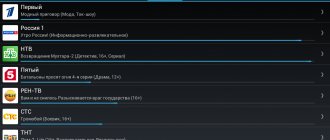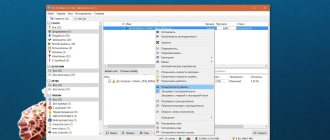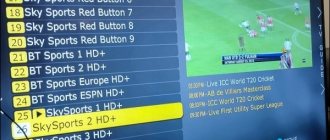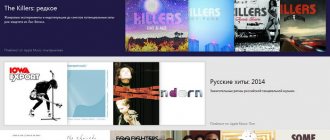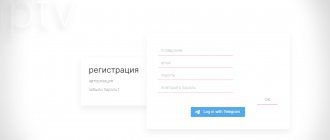UPD. Сервис Торрент-ТВ, который был основным источником контента, умер, так что статья лишена практического смысла.
Потоки в нелегальном сервисе Торрент-ТВ («Суперпомойка») в подавляющем большинстве являются оригинальными потоками от операторов или со спутника без пережатия. В основном это потоки с чересстрочным видео. Торрент-ТВ обеспечивает максимально возможное качество, но низкую стабильность. Сегодня одни каналы есть, завтра нет. Сегодня одни каналы работают хорошо, завтра плохо. Этот сервис не подходит для постоянного беспроблемного использования — за что заплатили, т.е. не платили, то и получили. Но он отлично подходит, когда нужно посмотреть что-то с высоким качество (если канал в тот момент будет работать стабильно). Ещё одна проблема — это формирование удобного персонального плейлиста. Об этом как раз и пойдёт речь в заметке.
Базовый плейлист Торрент-ТВ («Суперпомойка») содержит более 1200 каналов. Всевозможные региональные, разных стран, дубликаты SD и HD, разные мусорные каналы и пр. К российским зрителям относятся 200-300 каналов. При этом не всем удобна принятая группировка каналов. Казалось бы, можно взять плейлист от Торрент-ТВ, оформить его так, как требует душа перфекциониста. Проблема в том, что AceStream-ссылки на каналы меняются периодически, и подготовленный плейлист станет бесполезным. Т.е. нужна автоматическая генерации нового актуального плейлиста в удобном для вас виде. Именно это мы и сделаем.
Вам понадобится:
- Опыт настройки программ для просмотра Торрент-ТВ («Суперпомойка») и знание, что это такое.
- Маршрутизатор с поддержкой Entware (при необходимости и некоторых навыков вы легко адаптируете инструкцию под OpenWrt или Entware на самих боксах).
В заметке не затрагиваются вопросы:
- Выбора и настройки IPTV-менеджера.
- Настройки системы в целом для просмотра Торрент-ТВ.
- Особенностей конкретных Android-боксов по работе с чересстрочным видео в общем и Торрент-ТВ в частности.
Мы будем использовать программу на маршрутизаторе, которая будет при запросе по ссылке загружать актуальный плейлист Торрент-ТВ, формировать из него новый плейлист и отдавать его:
- Ваш собственный список каналов на базе подготовленного списка избранных каналов.
- Вы можете автоматически исключить SD-каналы, если для них есть HD-соответствия.
- Сортировка групп и их названия по вашему желанию.
- Отображаемые название каналов по вашему желанию.
- Сортировка каналов в группе по HD/SD (первично) и названию.
- Встроенные ссылки на EPG-источники.
- Источник логотипов (как и сами логотипы) и соответствие EPG для каналов по вашему желанию.
Как у вас всё будет работать после настройки?
Добавляете ссылку на плейлист https://192.168.0.1:81/playlist.cgi (замените 192.168.0.1 на внутренний адрес вашего маршрутизатора) в вашем IPTV-менеджере. Готово.
Принцип работы очень простой. Скрипт playlist.cgi на маршрутизаторе запускает программу ttv.py, которая на базе актуального плейлиста Торрент-ТВ (загружается в момент обращения) и заданного списка избранных каналов генерирует новый плейлист, а потом его отдаёт.
Личный кабинет
Скачать плейлист (m3u)
- Плейлист целиком 0
- Только избранное 0
- Развлекательные
- Фильмы
- Новостные
- Общие
- Региональные
- Познавательные
- Спорт
- Религиозные
- Мужские
- Детские
- Музыка
- 18+
Ссылки на обновляемые плейлисты
В плеере выберите «Открыть URL» и вставьте адрес ссылки
Нажмите на кнопку скачать, все настройки будут сохранены на компьютер в виде json файла.
Зачем это нужно? При очистке кэша, смене устройства, браузера или непредвиденных обстоятельствах, данные могут быть утеряны. Сохранив их, вам не придётся добавлять вручную избранные каналы, запланированные просмотры, настройки категорий и тд. С помощью импорта настроек, вы сделаете это в автоматическом режиме.
На доработке. Следите за обновлениями https://vk.com/acetv
Установка необходимого ПО на маршрутизаторе
Подключитесь по SSH к маршрутизатору. В Windows для подключения подключения вы можете использовать клиент PuTTY.
Установите необходимое ПО:
opkg update opkg install wget ca-certificates mc python3 lighttpd-mod-cgi
wget
— программа для загрузки файлов. Она понадобится только для первоначальной настройки.
ca-certificates
— сертификаты для wget.
mc
— файловый менеджер Midnight Commander. Он нужен лишь из-за удобного редактора mcedit. Если вы привыкли пользоваться другим текстовым редактором, то mc можно не устанавливать.
python3
— интерпретатор Python.
lighttpd-mod-cgi
— веб-сервер lighttpd.
Конфигурация и запуск веб-сервера
Откройте файл /opt/etc/lighttpd/lighttpd.conf
: mcedit /opt/etc/lighttpd/lighttpd.conf Чтобы вставить из буфера, используйте Shift+Insert, сохранить — F2, выйти — F10.
Измените строку #server.port = 80
на:
server.port = 81 Откройте файл /opt/etc/lighttpd/conf.d/30-cgi.conf
: mcedit /opt/etc/lighttpd/conf.d/30-cgi.conf Измените
«.cgi» => «/opt/bin/perl»
на: «.cgi» => «/bin/sh» Запустите веб-сервер: /opt/etc/init.d/S80lighttpd start
Создание списка избранных каналов
Запустите программу ttv.py
: python3 /opt/etc/ttv/ttv.py В папке
/opt/etc/ttv
будет создан шаблонный файл
template.txt
. Это простой текстовый файл. Он всегда будет актуальный, т.е. при запуске программы он перезаписывается с актуальными данными.
Каждая строка в этом файле соответствует одному каналу Торрент-ТВ и имеет вид: НАЗВАНИЕ_КАНАЛА/ЗАМЕНА_КАНАЛА/ВАШЕ_НАЗВАНИЕ_КАНАЛА/ВАШЕ_НАЗВАНИЕ_КАНАЛА_В_EPG/ВАШ_ЛОГОТИП/ВАША_ГРУППА
Например:
Amedia Premium/Amedia Premium HD/Amedia Premium/Amedia Premium/Amedia Premium.png/11_Фильмы Amedia Premium HD/-/Amedia Premium HD/Amedia Premium HD/Amedia Premium HD.png/11_Фильмы
Сохраните этот файл на компьютере для удобного редактирования (например, с помощью WinSCP). Переименуйте его в favorites.txt.
Отредактируйте файл, оставляя только те каналы, которые вам нужны.
НАЗВАНИЕ_КАНАЛА
— название канала в оригинальном плейлисте.
ЗАМЕНА_КАНАЛА
— название канала в оригинальном плейлисте для замены. Поставьте «-«, если замена не нужна. По умолчанию в шаблоне автоматически подставляются замены, если у канала есть HD-вариант. Например, в оригинальном плейлисте присутствуют Amedia Premium и Amedia Premium HD. В финальном плейлисте будет только Amedia Premium HD.
ВАШЕ_НАЗВАНИЕ_КАНАЛА
— отображаемое название в IPTV-менеджере. Оно может быть любым и влияет только на выводимое названия в IPTV-менеджере. Например, оригинальный канал имеет название «Paramount Comedy HD (Россия)», а вы его переименовываете в «Paramount Comedy HD».
ВАШЕ_НАЗВАНИЕ_КАНАЛА_В_EPG
— это нужно для полного соответствия в выбранном источнике EPG. Например, оригинальный канала называется «Матч ТВ HD». А в EPG этот канал называется «Матч!». Меняете этот параметр на «Матч!» и получаете полное соответствие для вашего источника EPG. Таким образом образом для всех каналов вы можете приблизить соответствие EPG к 100%.
ВАШ_ЛОГОТИП
— имя файла логотипа. По умолчанию ttv.py берёт ссылки на логотипы из оригинального плейлиста, т.е. параметр ВАШ_ЛОГОТИП будет проигнорирован. Чтобы он использовался, нужно изменить параметр LOGOS_URL в ttv.py (об этом вы прочтёте далее).
ВАША_ГРУППА
— название группы канала. Вы можете использовать индекс, двузначное число, перед названием группы. Этот индекс определяет порядок групп в финальном плейлисте (от меньшего к большему). После сортировки индекс будет автоматически убран из названия группы.
Вот пример отредактированного файла favorites.txt
Amedia Premium/Amedia Premium HD/Amedia Premium/Amedia Premium/Amedia Premium.png/11_Фильмы и сериалы Amedia Premium HD/-/Amedia Premium HD/Amedia Premium HD/Amedia Premium HD.png/11_Фильмы и сериалы Дождь/Дождь HD/Дождь/Дождь/Дождь.png/12_Общие Дождь HD/-/Дождь HD/Дождь HD/Дождь HD.png/12_Общие Viasat History/Viasat History HD/Viasat History/Viasat History/Viasat History.png/01_Познавательные Viasat History HD/-/Viasat History HD/Viasat History/Viasat History.png/01_Познавательные Discovery Channel/Discovery Channel HD/Discovery Channel/Discovery Channel/Discovery Channel.png/01_Познавательные Discovery Channel HD/-/Discovery Channel HD/Discovery Channel HD/Discovery Channel HD.png/01_Познавательные Discovery Science/Discovery Science HD/Discovery Science/Discovery Science/Discovery Science.png/01_Познавательные Discovery Science HD/-/Discovery Science HD/Discovery Science HD/Discovery Science HD.png/01_Познавательные Amedia Hit/Amedia Hit HD/Amedia Hit/Amedia Hit/Amedia Hit.png/11_Фильмы и сериалы Amedia Hit HD/-/Amedia Hit HD/Amedia Hit HD/Amedia Hit HD.png/11_Фильмы и сериалы Матч ТВ/Матч ТВ HD/Матч!/Матч!/Матч ТВ.png/03_Спортивные Матч ТВ HD/-/Матч! HD/Матч!/Матч ТВ HD.png/03_Спортивные Eurosport 1/Eurosport 1 HD/Eurosport 1/Eurosport 1/Eurosport 1.png/03_Спортивные Eurosport 1 HD/-/Eurosport 1 HD/Eurosport 1 HD/Eurosport 1 HD.png/03_Спортивные Paramount Comedy HD (Россия)/-/Paramount Comedy HD/Paramount Comedy HD (Россия)/Paramount Comedy HD (Россия).png/11_Фильмы и сериалы Матч! Футбол 1/Матч! Футбол 1 HD/Матч! Футбол 1/Матч! Футбол 1/Матч! Футбол 1.png/03_Спортивные Матч! Футбол 1 HD/-/Матч! Футбол 1 HD/Матч! Футбол 1 HD/Матч! Футбол 1 HD.png/03_Спортивные Россия 1/Россия HD/Россия 1/Россия 1/Россия 1.png/13_Зомби-пропаганда Россия HD/-/Россия HD/Россия HD/Россия HD.png/13_Зомби-пропаганда
Скопируйте подготовленный файл favorites.txt
в папку
/opt/etc/ttv
на маршрутизаторе.
Всё готово. Вы можете забирать плейлист по ссылке https://192.168.0.1:81/playlist.cgi (замените 192.168.0.1 на внутренний адрес вашего маршрутизатора). Просто указываете ссылку в IPTV-менеджере и у вас всегда будет ваш актуальный плейлист. Скрипт playlist.cgi запускает программу ttv.py, которая на базе актуального плейлиста Торрент-ТВ (загружается в момент обращения) и favorites.txt генерирует новый плейлист, а потом отдаёт этот новый плейлист.
На выходе, если все каналы будут присутствовать в актуальном плейлисте (в противном случае отсутствующие каналы будут проигнорированы), вы получите такой аккуратный плейлист:
Плейлист
#EXTM3U url-tvg=»https://teleguide.info/download/new3/xmltv.xml.gz» #EXTINF:-1 tvg-name=»Discovery Channel HD» tvg-logo=»https://1ttv.org/uploads/SmWnYlOvkJn8GzttT2UY0vmo8PYfMg.png» group-title=»Познавательные»,Discovery Channel HD https://127.0.0.1:6878/ace/getstream?id=b6e518df35bdffc7ea8fdd05025cec851941a102&.mp4 #EXTINF:-1 tvg-name=»Discovery Science HD» tvg-logo=»https://1ttv.org/uploads/Yjj1p6idV0HGD56Wz7JX5IeKfD44vz.png» group-title=»Познавательные»,Discovery Science HD https://127.0.0.1:6878/ace/getstream?id=03fb28986da9168dd56ec6891253bcc496c13eb5&.mp4 #EXTINF:-1 tvg-name=»Viasat History» tvg-logo=»https://1ttv.org/uploads/MWGbB8wJp5Gm4vbPHl0ktohDDjMKdr.png» group-title=»Познавательные»,Viasat History https://127.0.0.1:6878/ace/getstream?id=c6d943e1aac03c179b3af9e99d97ac6779c947c7&.mp4 #EXTINF:-1 tvg-name=»Eurosport 1 HD» tvg-logo=»https://1ttv.org/uploads/DpFTzUEA3y67Z6ObTPF4xH0XLNRAZm.png» group-title=»Спортивные»,Eurosport 1 HD https://127.0.0.1:6878/ace/getstream?id=70bd87520c622ba7dd6e41aface77d5b2f437f87&.mp4 #EXTINF:-1 tvg-name=»Матч!» tvg-logo=»https://1ttv.org/uploads/MXyy9Uud7oDuH8JqVisjsD0csgAHnQ.png» group-title=»Спортивные»,Матч! HD https://127.0.0.1:6878/ace/getstream?id=9af7ac309216464e67092deb23d312a20c483674&.mp4 #EXTINF:-1 tvg-name=»Матч! Футбол 1 HD» tvg-logo=»https://1ttv.org/uploads/9PM8M6cN21wQ3M5isVZgjNepzUI4Ry.png» group-title=»Спортивные»,Матч! Футбол 1 HD https://127.0.0.1:6878/ace/getstream?id=b8a1e8458419b63ad1c3fa7bd79431d9625c322d&.mp4 #EXTINF:-1 tvg-name=»Amedia Hit HD» tvg-logo=»https://1ttv.org/uploads/HdnTfcZCgP7Odm1cOKNq9j4yJDRiFP.png» group-title=»Фильмы и сериалы»,Amedia Hit HD https://127.0.0.1:6878/ace/getstream?id=ed6d00e9b6c50c95902b33c841302dd709b214da&.mp4 #EXTINF:-1 tvg-name=»Amedia Premium HD» tvg-logo=»https://1ttv.org/uploads/ornzQpk6WCW6xk0lyBhlwqH8u2QyU7.png» group-title=»Фильмы и сериалы»,Amedia Premium HD https://127.0.0.1:6878/ace/getstream?id=c38a7580985fa85fa6e0a82c6fd7403e8e5c2b50&.mp4 #EXTINF:-1 tvg-name=»Paramount Comedy HD (Россия)» tvg-logo=»https://1ttv.org/uploads/VowjbL265DoceAryIEtqNuPv3NDhFK.png» group-title=»Фильмы и сериалы»,Paramount Comedy HD https://127.0.0.1:6878/ace/getstream?id=a9023adab9228b8aa7f1b508b553140b69cecd80&.mp4 #EXTINF:-1 tvg-name=»Дождь HD» tvg-logo=»https://1ttv.org/uploads/m6ODa3HXr9QNAbSThJNvWeOIEYGp7q.png» group-title=»Общие»,Дождь HD https://127.0.0.1:6878/ace/getstream?id=4318416741f8d35f2de38e7100b89831e0ef0617&.mp4 #EXTINF:-1 tvg-name=»Россия HD» tvg-logo=»https://1ttv.org/uploads/ghvqmVpPWqn9x6POAm9UJBvXFzTrqN.png» group-title=»Зомби-пропаганда»,Россия HD https://127.0.0.1:6878/ace/getstream?id=39b9b54a5031846e4936735ec62d157d5eca56e0&.mp4
Познавательные: Discovery Channel HD Discovery Science HD Viasat History Спортивные: Eurosport 1 HD Матч! HD Матч! Футбол 1 HD Фильмы и сериалы: Amedia Hit HD Amedia Premium HD Paramount Comedy HD Общие: Дождь HD Зомби-пропаганда: Россия HD В случае необходимости вы можете изменить некоторые параметры в программе ttv.py: mcedit /opt/etc/ttv/ttv.py
Параметры, доступные для изменения
PLAYLIST_LOAD_URL = «https://91.92.66.82/trash/ttv-list/as.all.tag.player.m3u» TEMPLATE_SAVE_PATH = «/opt/etc/ttv/template.txt» FAVORITES_LOAD_PATH = «/opt/etc/ttv/favorites.txt» PLAYLIST_SAVE_PATH = «/opt/etc/ttv/playlist.m3u» LOGOS_URL = «» #LOGOS_URL = «https://raw.githubusercontent.com/Kyrie1965/ttv/master/logos/{}» #LOGOS_URL = «{}» STREAM_URL = «https://127.0.0.1:6878/ace/getstream?id={}&.mp4» #STREAM_URL = «acestream://{}» EPG_LINKS = «https://teleguide.info/download/new3/xmltv.xml.gz» #EPG_LINKS = «https://teleguide.info/download/new3/xmltv.xml.gz,https://programtv.ru/xmltv.xml.gz,https://api.torrent-tv.ru/ttv.xmltv.xml.gz»
PLAYLIST_LOAD_URL
— ссылка на загрузку актуального плейлиста Торрент-ТВ.
TEMPLATE_SAVE_PATH
— путь для сохранения шаблона.
FAVORITES_LOAD_PATH
— путь для загрузки списка избранных каналов.
PLAYLIST_SAVE_PATH
— путь для сохранения нового плейлиста.
LOGOS_URL
— ссылка с логотипами каналов. Можете использовать пустую строку («»), чтобы брать ссылки из оригинального плейлиста, при этом логотипы из favorites.txt будут проигнорированы.
STREAM_URL
— вид ссылки на поток в финальном плейлисте. Это может быть прямая ссылка на Ace Stream или ссылка на Ace Stream Proxy. Зависит от того, какой IPTV-менеджер вы используете.
EPG_LINKS
— список ссылок EPG. Все IPTV-менеджеры разные. Есть те, которые не умеют брать ссылку на EPG из плейлиста. Есть те, которые поддерживают только один источник EPG из плейлиста. Есть тем, которые не умееют объединять EPG из разных источников.
Вам будут интересны лишь STREAM_URL, LOGOS_URL, EPG_LINKS, т.к. от них зависит вид финального плейлиста. Для них даны альтернативные примеры в файле.
Ace Stream Media 3.1.70.0
Ace Stream Media — это мультимедийное приложение, с многофункциональным плеером, с открытым исходным кодом (основанном на LibVLC).
Подписывайтесь на наш Телеграм
Возможности приложения Ace Stream Media:
- Проигрывание любых видео и аудио файлов, включая MKV, MP4, AVI, MOV, Ogg, FLAC, TS, M2TS, Wv и AAC, а также воспроизведение сетевых потоков, вещание которых осуществляется посредством протоколов HTTP(S), RTMP, FTP, BitTorrent, Ace Stream и др. Все кодеки включены, без необходимости отдельных загрузок.
- Имеет медиа-библиотеку для аудио и видео файлов и позволяет напрямую просматривать папки.
- Есть поддержка многоканального звука, субтитров, телетекста и скрытых титров.
- Есть поддержка автоповорота, регулировки соотношения сторон и жестов для управления громкостью, яркостью и поиском.
- Возможность проигрывания контента на удаленных устройствах и ТВ, посредством коммуникационных протоколов Ace Cast, AirPlay, Google Cast и др.
Примечание: в данном релизе, в настройках по умолчанию, стоит формат вывода потока «авто», использование которого включает транскодирование потока при проигрывании видео в контейнере MKV с кодеком АС3 на устройствах и в плеерах, где нет поддержки данного аудио кодека (Apple TV, Chromecast и др.). Это приводит к значительным задержкам скорости старта/запуска воспроизведения и скорости отклика при перемотке (особенно на маломощных устройствах). Поэтому, если непосредственно ваше удаленное устройство и используемый вами плеер поддерживает аудио кодек АС3, то переключите вывод потока на другой удобный вам формат.
Важно! Для получения максимального уровня комфорта и стабильности трансляции, при воспроизведении контента на удаленном устройстве, используйте коммуникацию Ace Cast. Для использования Ace Cast необходимо, чтобы приложение Ace Stream было установлено на устройстве, с которого будет передаваться трансляция, а также и на удаленном устройстве, на котором будет осуществляться воспроизведение трансляции.
Ace Stream Media является агрегатором приложений, включающим в себя следующие продукты:
- Ace Stream Engine (Server) — универсальный менеджер мультимедийных потоков, использующий передовые P2P-технологии для хранения и передачи данных (MIT License, github.com/acestream/acestream-engine-android)
- Ace Media Library — модификация самого популярного кроссплатформенного мультимедийного плеера «VLC media player», с поддержкой P2P-протоколов и дополнительными возможностями. Распространяется с открытым исходным кодом (GPLv3 or later, github.com/acestream/ace-media-library-android)
- Ace Stream TV сервис — модуль для Android TV, для просмотра трансляций в системном приложении «Live Channels» (module for Android TV Input Framework, source.android.com/devices/tv)